Агуулгын хүснэгт
Microsoft Excel-ийн нүднүүд нь нүдний хүрээгээр ялгагдана. Гэхдээ заримдаа хилийн өнгө харагдахгүй байдаг. Энэ тохиолдолд бид хилийн өнгийг өөрчлөх хэрэгтэй. Энэ нийтлэлд бид Excel програмын хүрээний өнгийг хэрхэн өөрчлөх талаар ярилцах болно.
Дадлагын ажлын номыг татаж авах
Энэ өгүүллийг уншиж байхдаа дасгал хийхийн тулд энэхүү дасгалын номыг татаж аваарай.
Хээрийн өнгийг өөрчлөх.xlsx
Excel дээр хүрээний өнгийг өөрчлөх 3 арга
Энд бид Excel дээр хүрээний өнгийг өөрчлөх 3 энгийн аргуудыг ярилц. Бид нүднүүдийн хил нь хар өнгөтэй байдаг Excel хуудасны жишээг авсан.

Доорх хэсэгт нүдний өнгийг хэрхэн өөрчлөхийг харуулах болно.
1. Хээлийн өнгийг өөрчлөхийн тулд нүднүүдийн форматын сонголтыг ашиглах
Энэ аргаар бид хүссэн нүдний хүрээний өнгийг өөрчлөхийн тулд гарын товчлолыг ашиглана.
📌 Алхам:
- Эхлээд курсорыг В4 нүдэн дээр байрлуул.
- Муж<4-г сонгоно уу> B4:D9 доош болон баруун сум товчийг ашиглан.
- Дараа нь Ctrl+1 дарна уу.
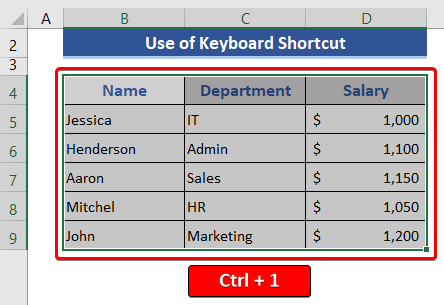
- Одоо Формат нүднүүдийг цонх гарч ирнэ.
- Хил таб руу очно уу.
- Бид Өнгөний хэсэг.
- Өнгө хэсгийн доош сум дээр дарна уу.
- Одоо жагсаалтаас хүссэн өнгөө сонгоно уу.
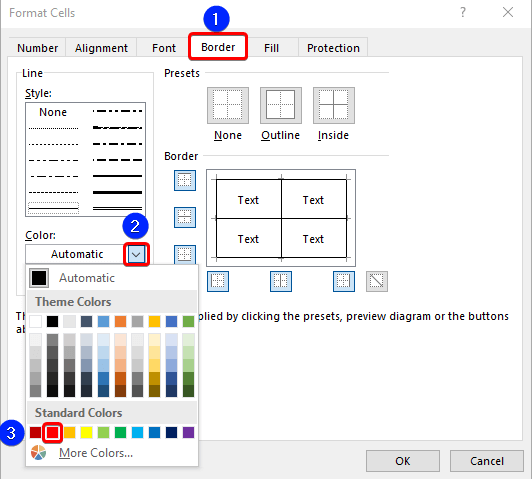
Бид нүднүүдийн бүх хил хязгаарыг будахыг хүсвэлНүдний гадна болон дотор талын өнгийг өөрчил.
- Урьдчилан тохируулах хэсгээс Тойм ба Дотор -г сонгоно уу.
- Эцэст нь OK товчлуурыг дарна уу.
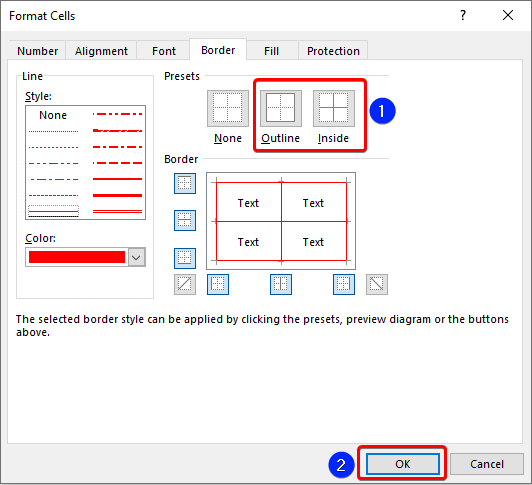
- Одоо ажлын хуудсыг харна уу.

Бид хилийг хараас улаан болгож өөрчилсөнийг харж болно.
Мөн нүд форматлах сонголтыг ашиглаж болно. 3>Контекст цэс . Шаардлагатай нүднүүдийг сонгоод хулганы баруун товчийг дарахад л хангалттай.

Үүний дараа дээр дурдсан хэсгийн алхмуудыг дагана уу.
Дэлгэрэнгүй: Excel програмын дотор болон гадна талын нүдний хүрээг хэрхэн нэмэх вэ (5 арга)
2. Draw Borders Drop-Down цэснээс Border Line Color-ийг өөрчлөх
Энэ хэсэгт бид хүрээний өнгийг өөрчлөх туузны сонголт дээр суурилсан үйл явцыг авч үзэх болно. Энд бид өнгө өөрчлөх болгондоо нүдний хүрээг сонгох хэрэгтэй.
📌 Алхам:
- Доошоо товшино уу. Нүүр табаас Бүх хүрээ хэсгийн сум.
- Энд сонголтуудын жагсаалт гарч ирнэ.
- Шугасны өнгө<-г сонгоно уу. 4> тэндээс.
- Одоо өөр өөр өнгөний сонголттой жагсаалт гарч ирнэ.
- Бид хүссэн өнгөө сонгоно.
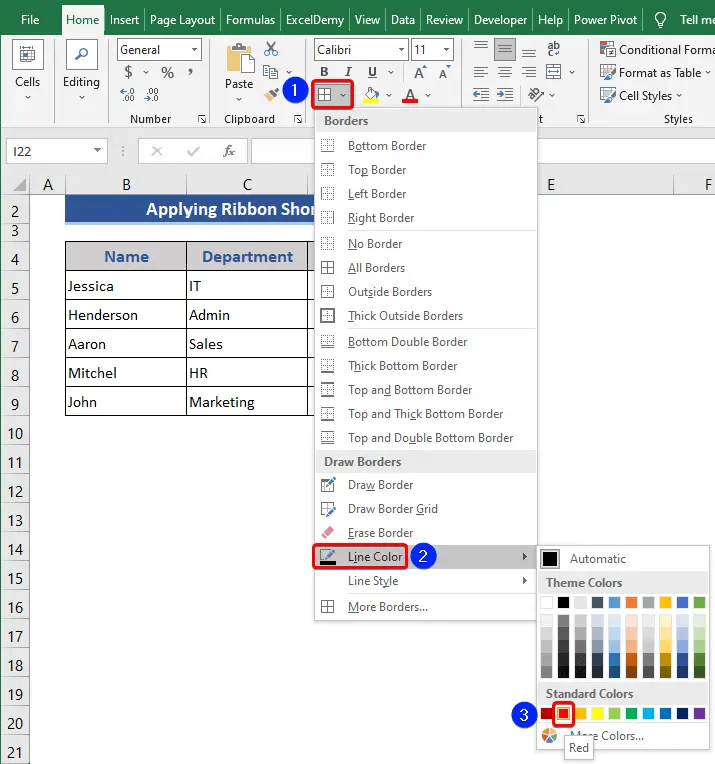
- Бид зургийн харандаа гарч ирэхийг харж болно.

Бид сонгосон өнгөөр нүдний хүрээг харандаагаар зурна. Мөн зарим цэгүүд харагдаж байна. Эдгээр цэгүүд нь тус бүрийн ирмэг юмнүд.
- Одоо дурын нүдний хүрээг сонгоно уу.

Бид хүрээний өнгө өөрчлөгдсөнийг харж болно.
- Үүнтэй адил өнгийг өөрчлөхийн тулд шаардлагатай бүх нүдний хүрээг сонго.
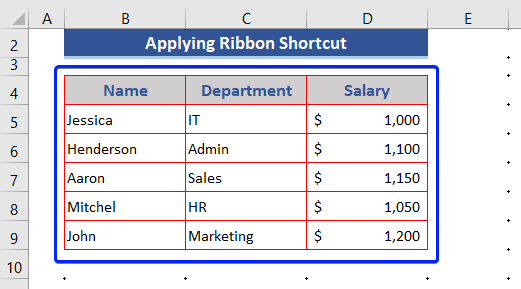
Энэ аргаар бид дурын нүдний хүрээний өнгийг өөрчилж болно. өмнөх сонголтгүйгээр.
Дэлгэрэнгүй унших: Excel дээр нүдний хүрээг хэрхэн нэмэх, хасах талаар
3. Нарийвчилсан дэлгэцийн сонголтоос бүх хуудасны хилийн өнгийг өөрчлөх
Өмнөх аргуудад бид сонгосон эсвэл тодорхой тооны нүдний хүрээний өнгийг өөрчилсөн. Харин одоо бид хуудасны хүрээний өнгийг бүхэлд нь өөрчлөх болно.
📌 Алхам:
- дээр товшино уу. Файл таб.
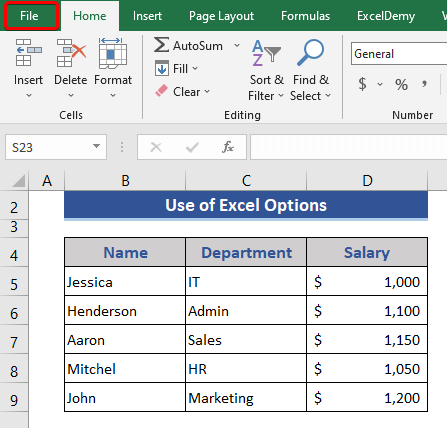
- Одоо жагсаалт гарч ирнэ. Тэндээс Сонголтууд -г сонгоно уу.

- Excel Options цонх гарч ирнэ.
- Зүүн талын Нарийвчилсан сонголтыг сонгоно уу.
- Баруун талаас Энэ ажлын хуудасны дэлгэцийн сонголтууд хэсгийг олоорой.
- Одоо , Show Gridlines сонголтыг шалгана уу.
- Дараа нь Сүлжээний өнгө хэсгийн доош сум дээр дарна уу.
- Өнгөний жагсаалт гарч ирнэ. нэгэн зэрэг.
- Бид хүссэн өнгөө сонгоно.
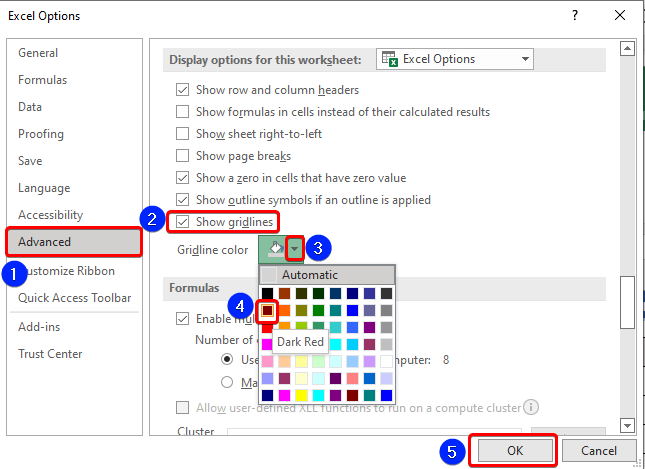
- Эцэст нь OK дарна уу.

Хуудасны бүх нүдний хүрээ бүхэлдээ өөрчлөгдсөнийг бид харж байна.
Дэлгэрэнгүй унших: [Засварлагдсан!] Хүснэгтийн хүрээ үгүйХэвлэх Урьдчилан харах хэсэгт харуулах (2 шийдэл)
Дүгнэлт
Энэ нийтлэлд бид Excel програмын хүрээний өнгийг хэрхэн өөрчлөх талаар тайлбарласан. Бид хоёр нөхцөл байдлыг харуулсан. Нэг нь тодорхой нүдэнд зориулагдсан, нөгөө нь бүхэл бүтэн хуудсанд зориулагдсан. Энэ нь таны хэрэгцээг хангана гэж найдаж байна. Манай Exceldemy.com вэб сайтыг үзэж санал хүсэлтээ коммент хэсэгт бичнэ үү.

